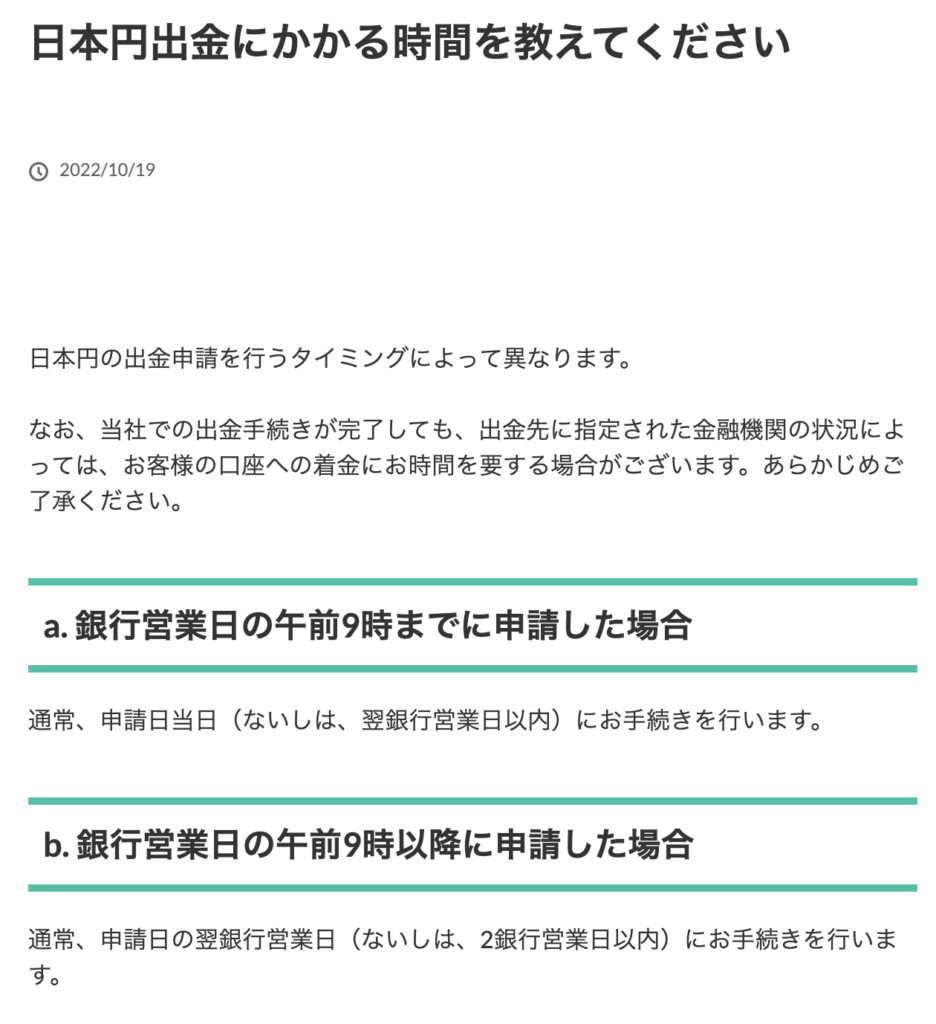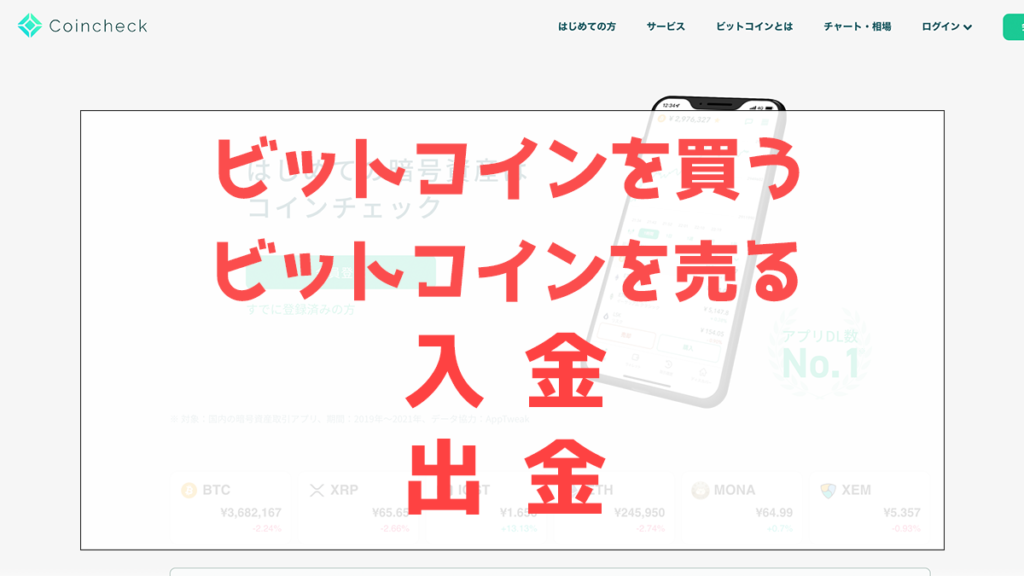

最近、コインチェックの口座を開設したけど、どうやってビットコインを買えばいいんだろう?初めてだから分からないい、不安だなぁ。きっとむずいんだろうな…。
こう言った悩みにお答えします。
この記事では、コインチェックでビットコインを売買する方法、入金と出金の方法について、実際にぼくがやった画像を使って、わかりやすく解説しました。
むずかしい専門用語は使っていませんので、初心者の方が、理解できる内容になっています。
この記事のコンセプト
初心者の方が、コインチェック(仮想通貨取引所)を利用するにあたって、安心してお金を入金・出金できる。そして、スムーズにビットコインの売買ができるよう、お手伝いをする。
【 記事の内容 】
初心者が覚えるべき4つのこと
1: コインチェックの口座へ入金する方法
2: ビットコインを買う方法
3: ビットコインを売る方法
4: あなたの銀行口座へ出金する方法
ぼくは、2020年から仮想通貨投資をはじめ、現在、国内・海外の取引所を合わせて、10社以上の口座をもっています。
本記事では、ぼくが普段から使っているコインチェックについて、わかりやすさを意識して書きました。
この記事を読むことによって、ビットコイン(仮想通貨)を売買する方法、コインチェックの口座へ入金する方法、コインチェックの口座からあなたの銀行口座へ出金する方法と言った、仮想通貨投資の一連の流れを理解できます。
あなたが記事を読み終えたあとには、投資家として、力強い第一歩を踏み出していることでしょう。
そして、2025年の上昇バブル相場(ぼくの予想)では、一緒に両手をあげてガッツポーズをしましょう!
コインチェック公式サイトはこちらこちらの記事もCHECK
-
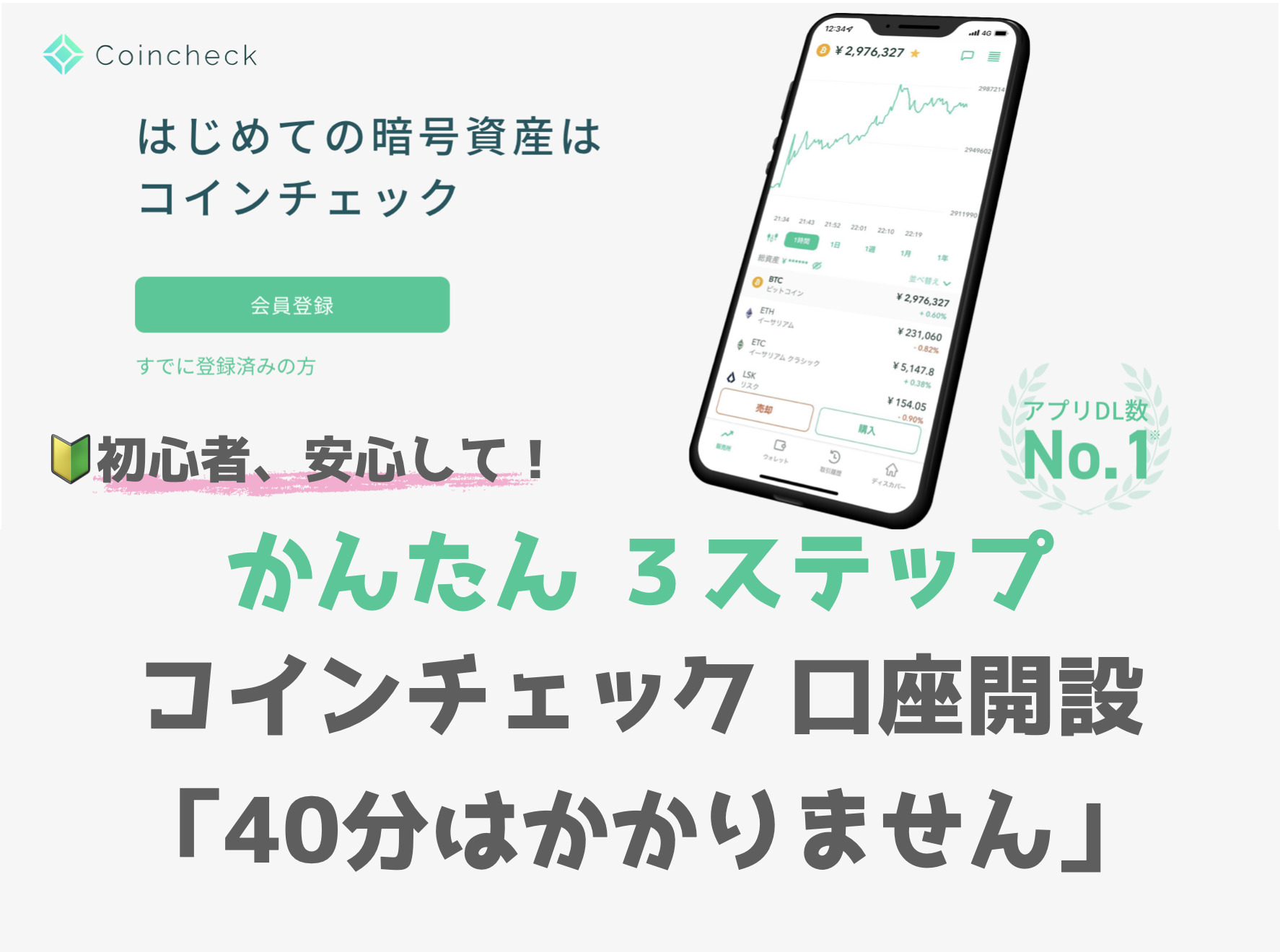
【コインチェック口座開設】初心者も安心!かんたん3ステップ「40分はかかりません」
最近、ビットコインや仮想通貨に興味があるけど、どうやって買えばいいのか分からない。 コインチェックってCMとかで見たことあるけど、初めてだから、むずかしそうで不安だし、登録とか口座開設ってめんどくさそ ...
続きを見る
投資スタートから利益をとる(ゴール)までの流れを理解する

初心者の方は、スタートからゴールまでを、しっかり頭でイメージしてください。
そうすれば、安心して、かんたんに、コインチェック(仮想通貨取引所)を使いこなすことができます。
1: コインチェックの口座へ入金する方法

余裕資金も準備できたし、いよいよスタートだ。がんばろう!
まずは、コインチェックのスマホアプリを開いてください。
① メールアドレスを入力
② パスワードを入力
③ 「メールアドレスでログイン」をタップしてください。
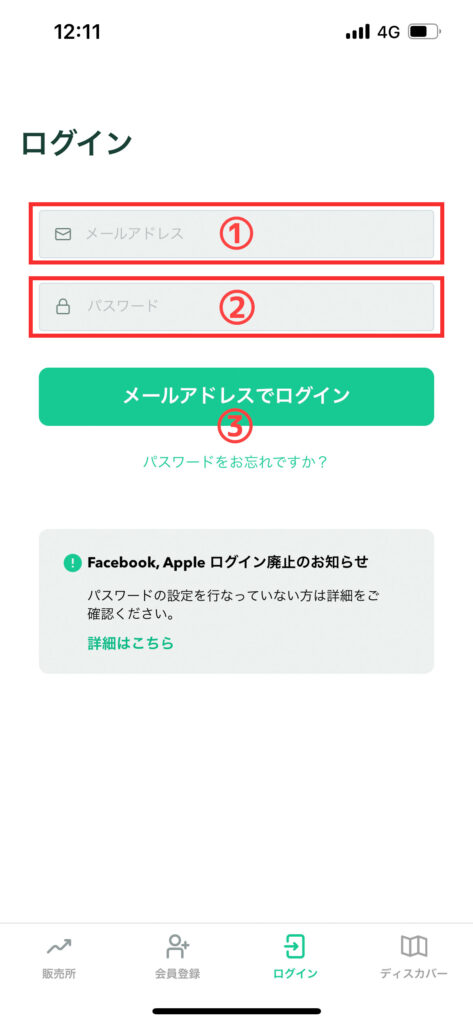
① 「認証アプリを起動」をタップしてください。
② 認証アプリ内の6ケタの数字を入力します。
数字を入力したら、ログインできます。
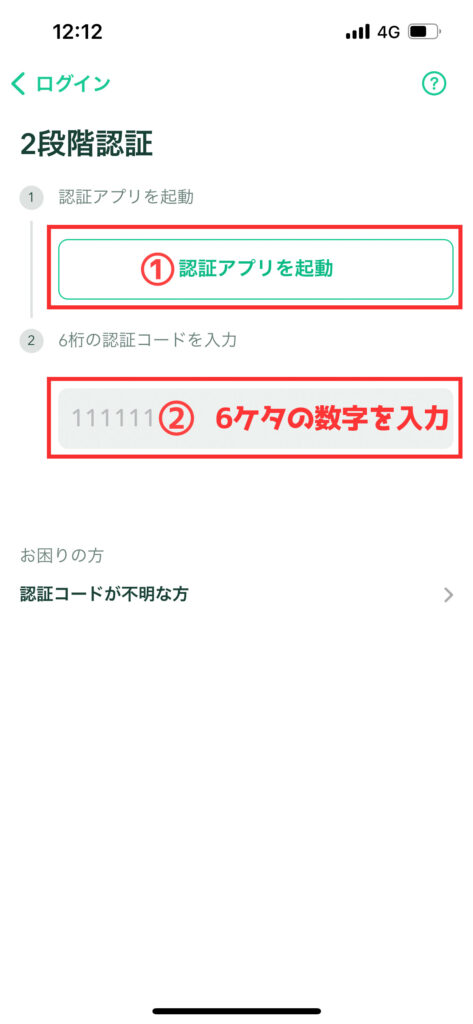
ログインをしたら、下の「ウォレット」をタップ。
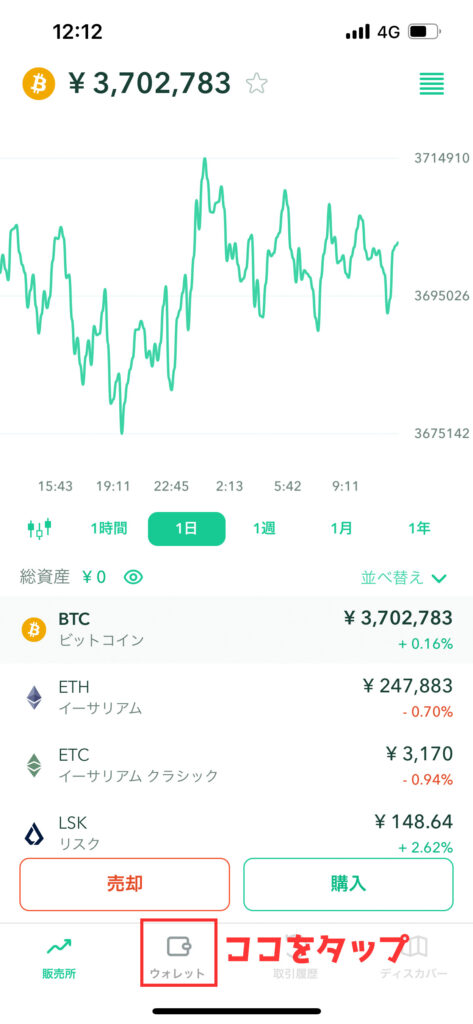
「入出金」をタップ。
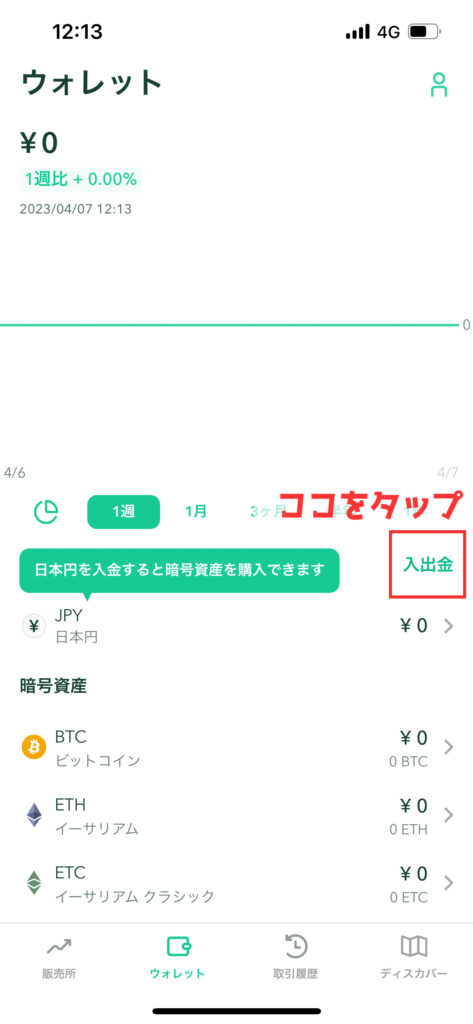
「入金」をタップ。
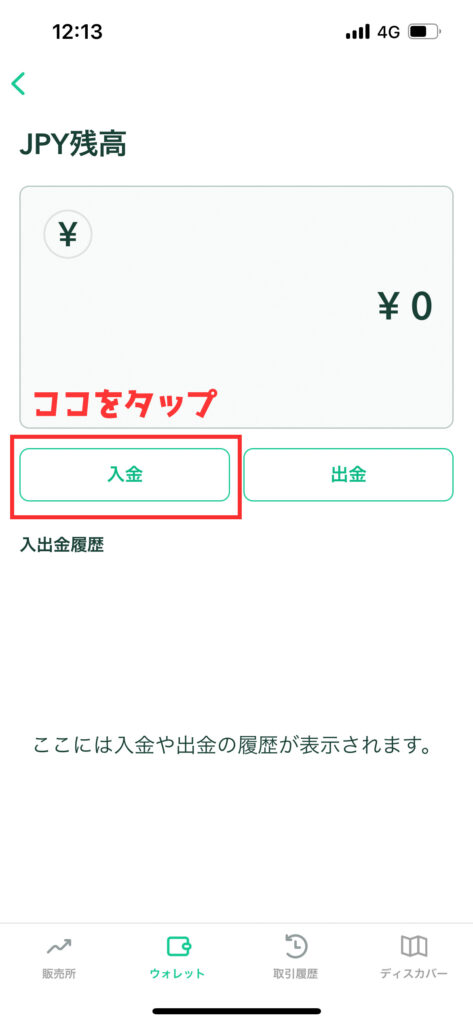
ぼくは、「GMOあおぞらネット銀行」を選択しました。
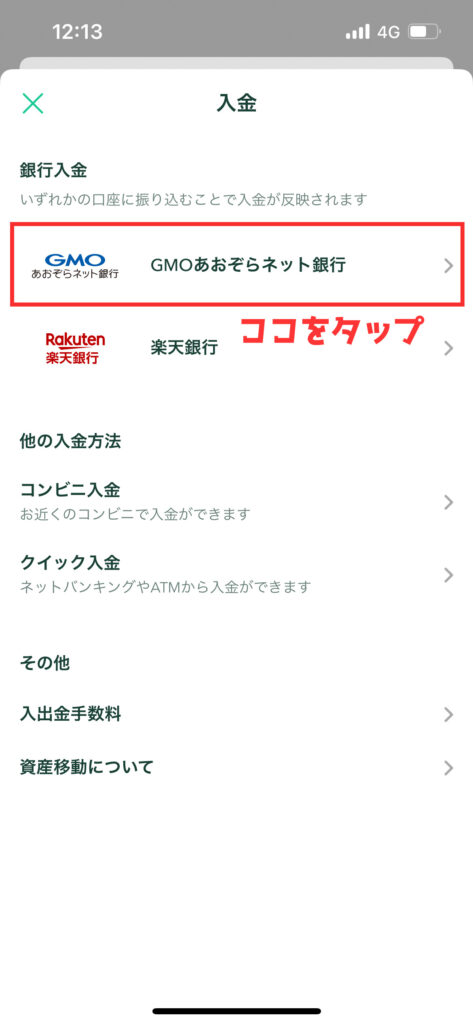
コインチェック内に、あなた専用の口座(GMOあおぞらネット銀行)が作成されます。
「入金口座を作成」をタップ。
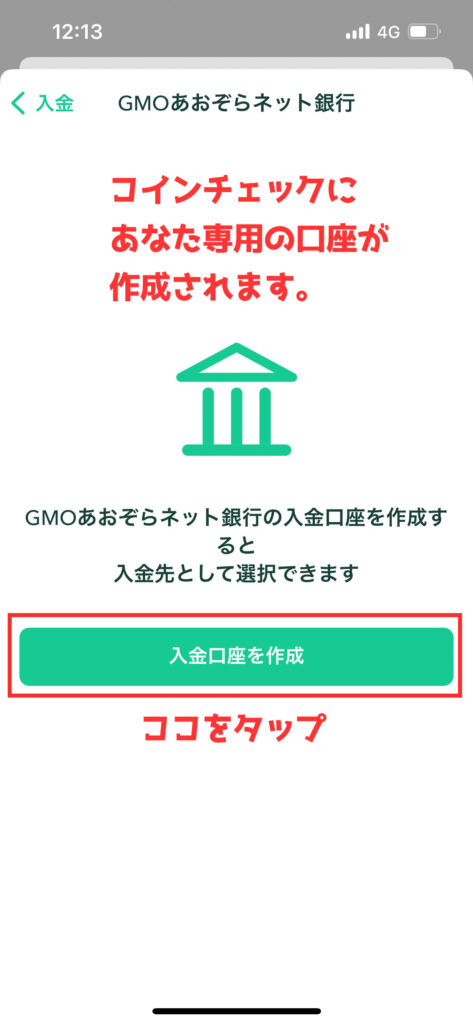
コインチェックに、あなた専用の口座が作成されました。
では、さっそく入金してみましょう。
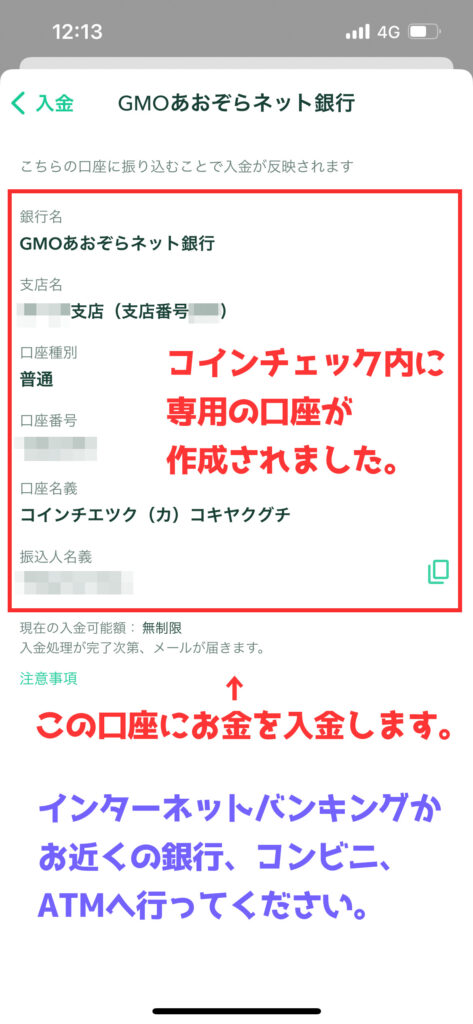
今回ぼくは、50,000円を入金したいと思います。
インターネットバンキング手続き、お近くの銀行、コンビニ、ATMへ行ってあなたの口座に「お振込手続き」をやってください。
手続きが終わると、10分以内では、あなたのコインチェックアプリ内に反映されます。
入金が完了したら、お知らせのメールが、コインチェックから届きます。
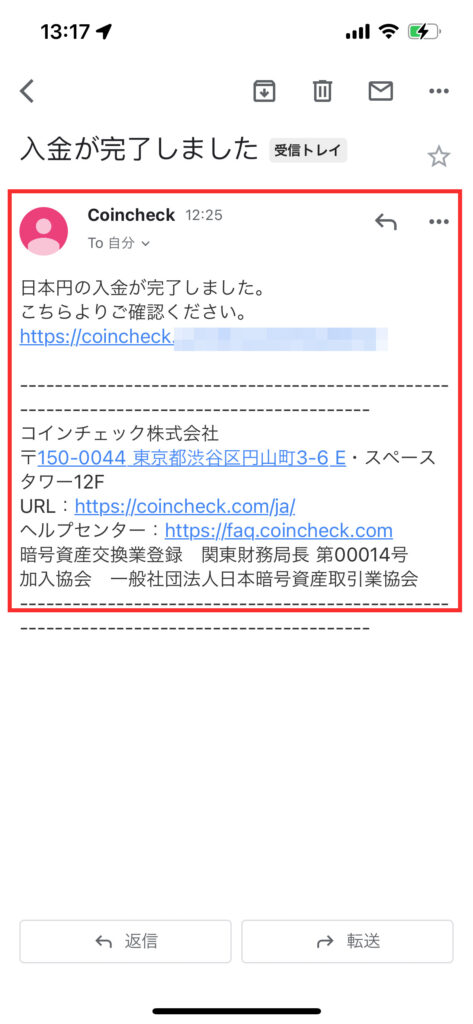
コインチェックアプリを確認します。ウォレット内に、ちゃんと50,000円と表示されています。
緑の吹き出しのところを、タップして確認してみましょう。
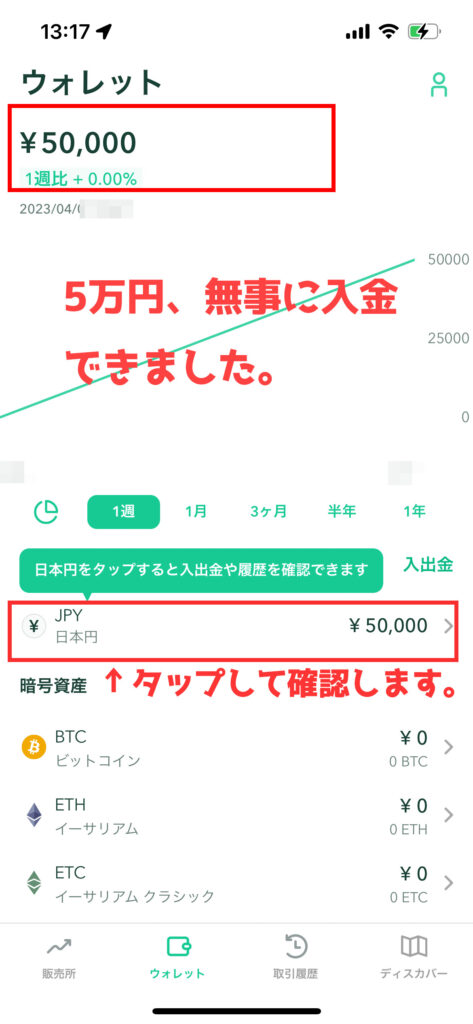
入金履歴が確認できました。
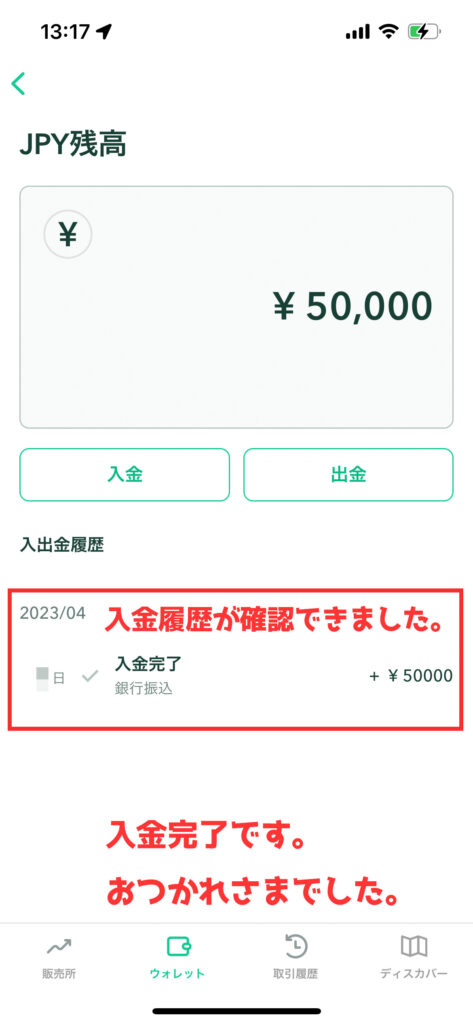
これで入金は完了です。おつかれさまでした。
次は、ぼくが実際に ビットコイン を買ってみたいと思います。
2: ビットコインを買う方法 【 コインチェック 編 】

入金もできたし、ビットコインを買うぞ!
むずかしくないかなぁ。ちゃんと買えるかなぁ。
ビットコインを買う方法は、とても簡単なので、安心してください。
キーワードは、
「板取引(いたとりひき)」で「指値(さしね)」をして買う。
と言うことです。
わかりやすく解説していきますね。

まずは、キーワードの
「板取引(いたとりひき)」
「指値(さしね)」
この2つについて、図解を見て勉強していきましょう。
板取引(いたとりひき)
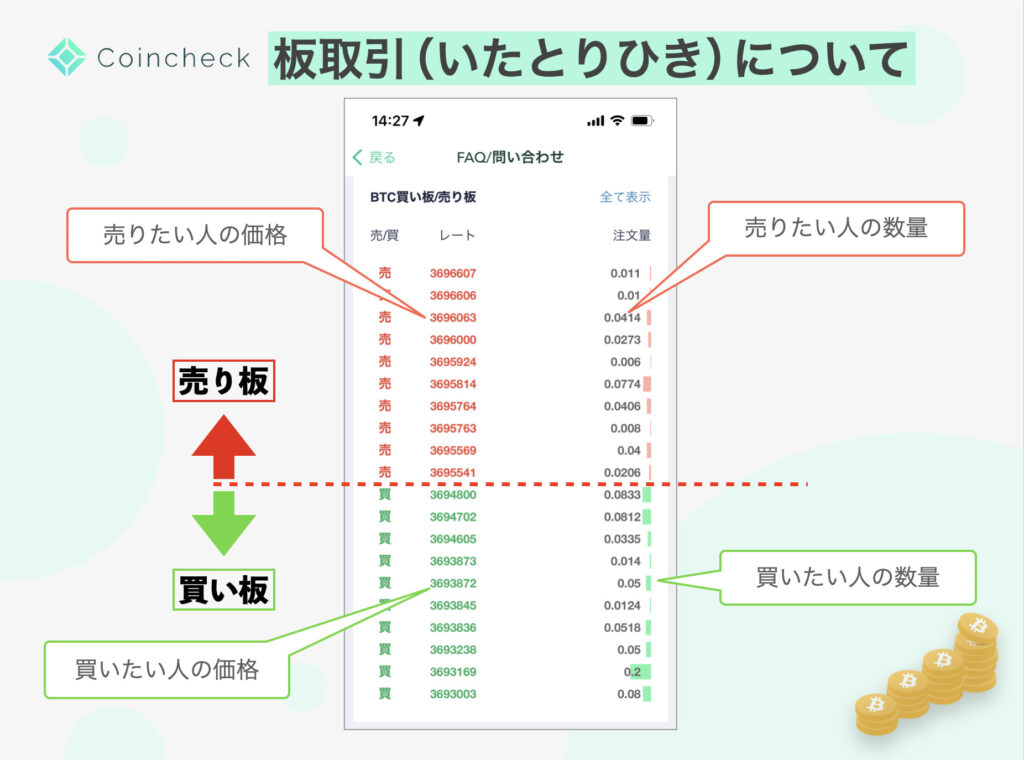
板取引とは、売りたい人(売り板)と買いたい人(買い板)の情報が、上下一列に板のように並んで、取引する方法です。
「赤の売り板」と「緑の買い板」の真ん中が、現在の価格になります。売りたい人と買いたい人の条件が、マッチングしたら取引成立です。
取引成立のことを「約定(やくじょう)」と言います。
指値(さしね)
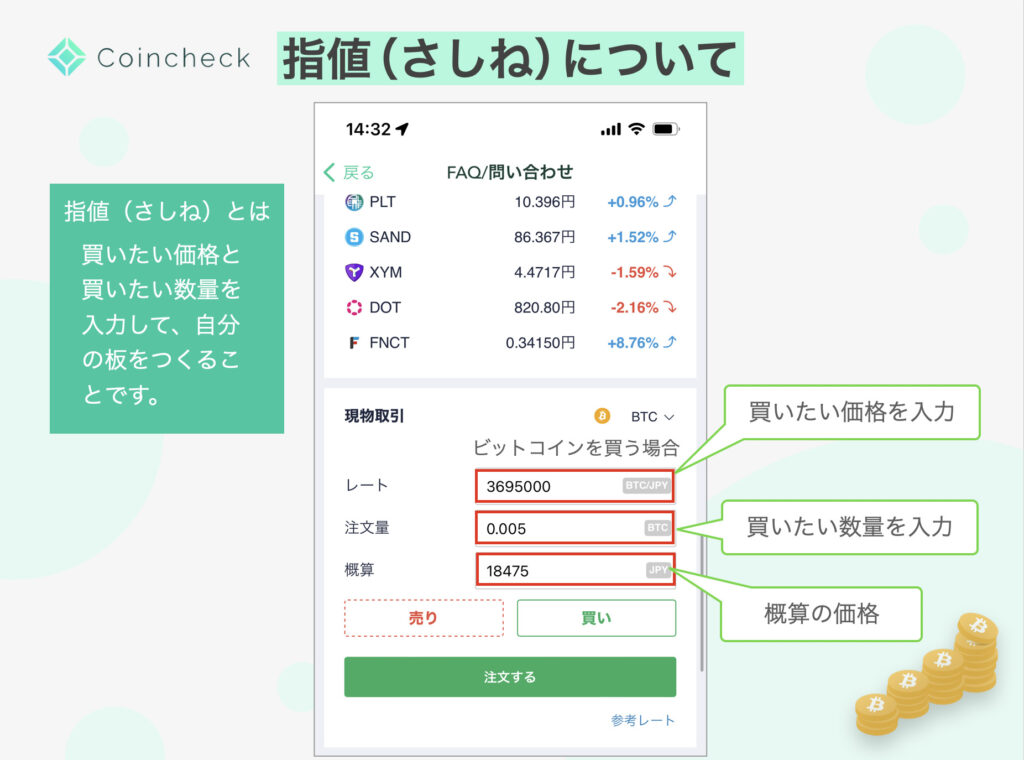
はじめは、覚えることが多いですが、無理に理解しようとせず、だいたいでオッケーです。
図解をスクショして、休憩や寝る前にでも復習していけば、だんだんと理解していきますので、ゆっくりいきましょう。
次は、ぼくが実際に、ビットコインを買って、説明しますね。

コインチェックは、スマホの場合、他の仮想通貨取引所と比べて、板取引できる場所にたどり着くまで、少し遠回りします。
先に、道順を確認しておきましょう。
板取引までの道のり
「ホーム画面(スタート)」 → 「ディスカバー 」→ 「FAQ / 問い合わせ」 → 「ビットコイン取引所(ゴール)」
コインチェックのスマホアプリを開いてください。
ホーム画面の右下にある「ディスカバー」をタップしてください。
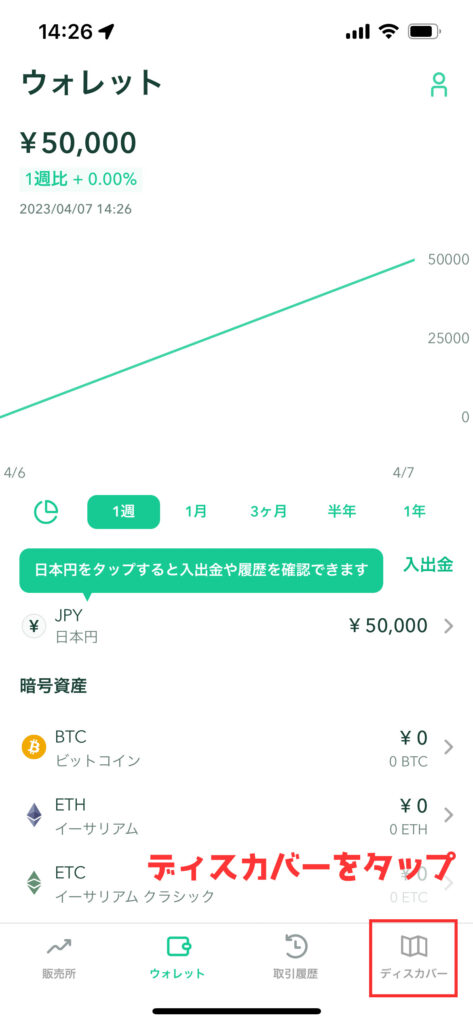
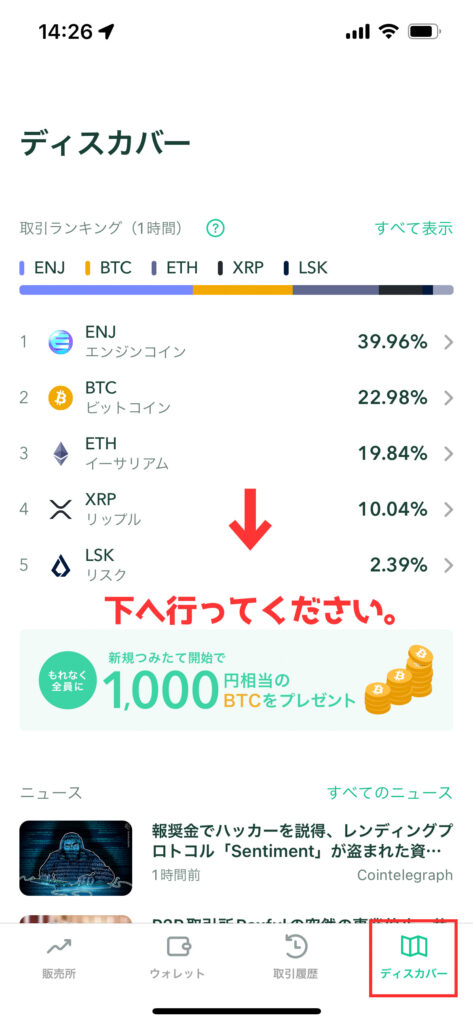
下のほうに行ってください。
「FAQ / 問い合わせ」をタップしてください。
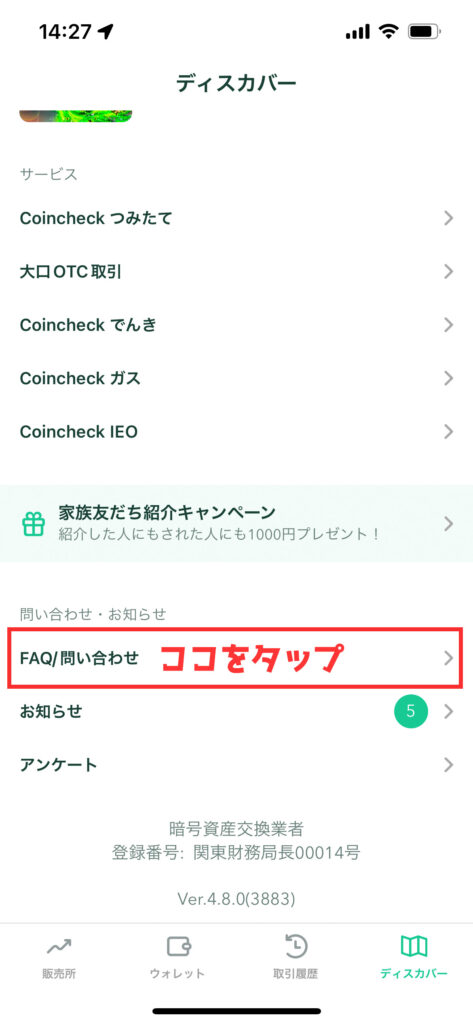
下へ行ってください。
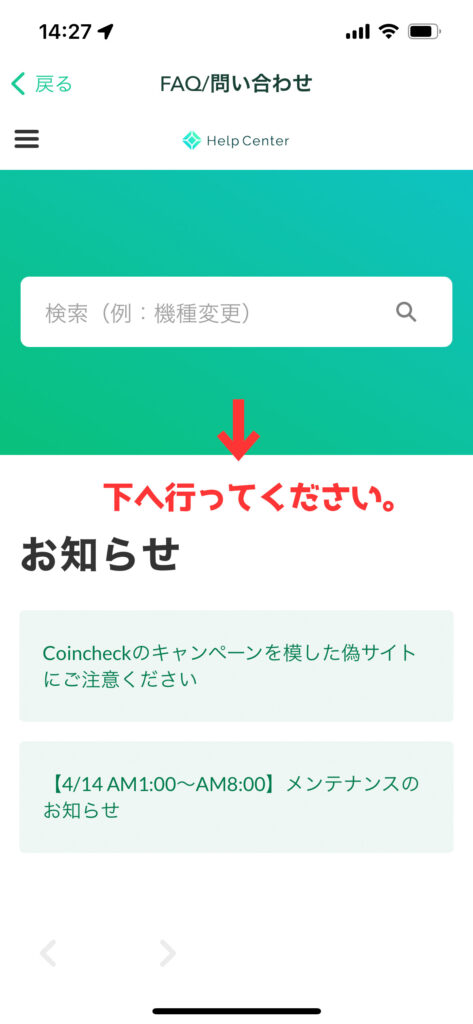
「ビットコイン取引所」をタップします。
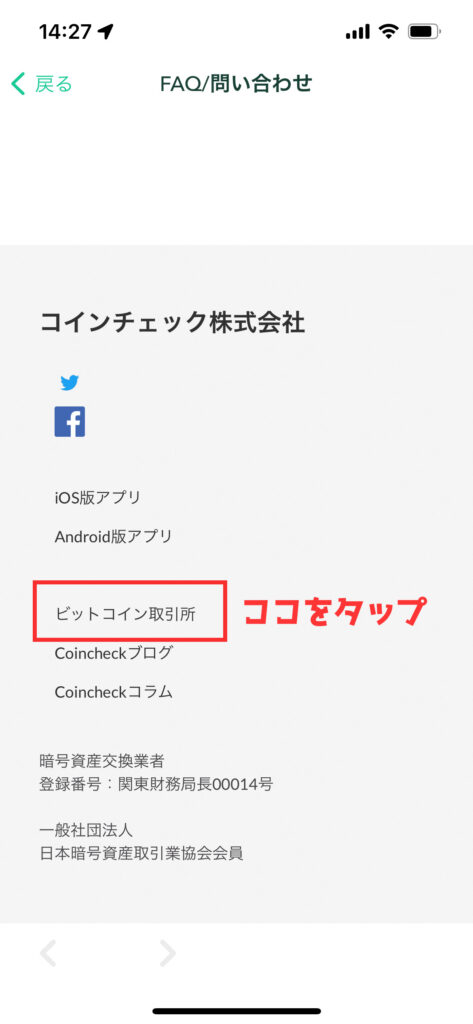
無事に「板取引」の場所に到着しました。
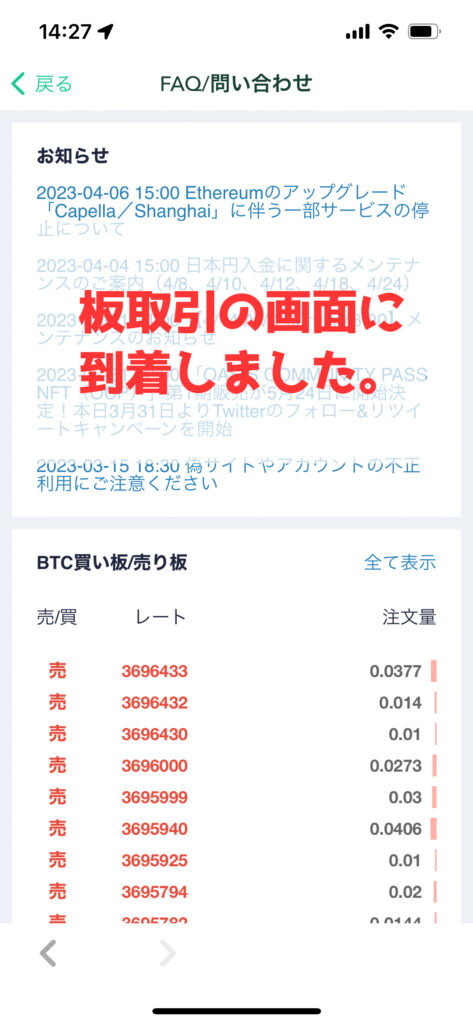
上の赤い文字が「売り板」で、
下の緑の文字が「買い板」です。
下へ行くと、「指値」をする場所があります。
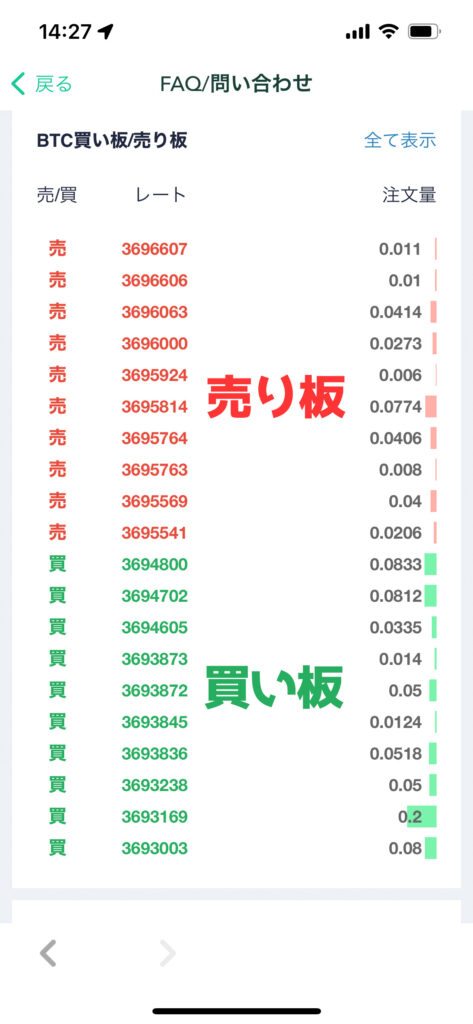
「買い」の画面になっているか、確認してください。
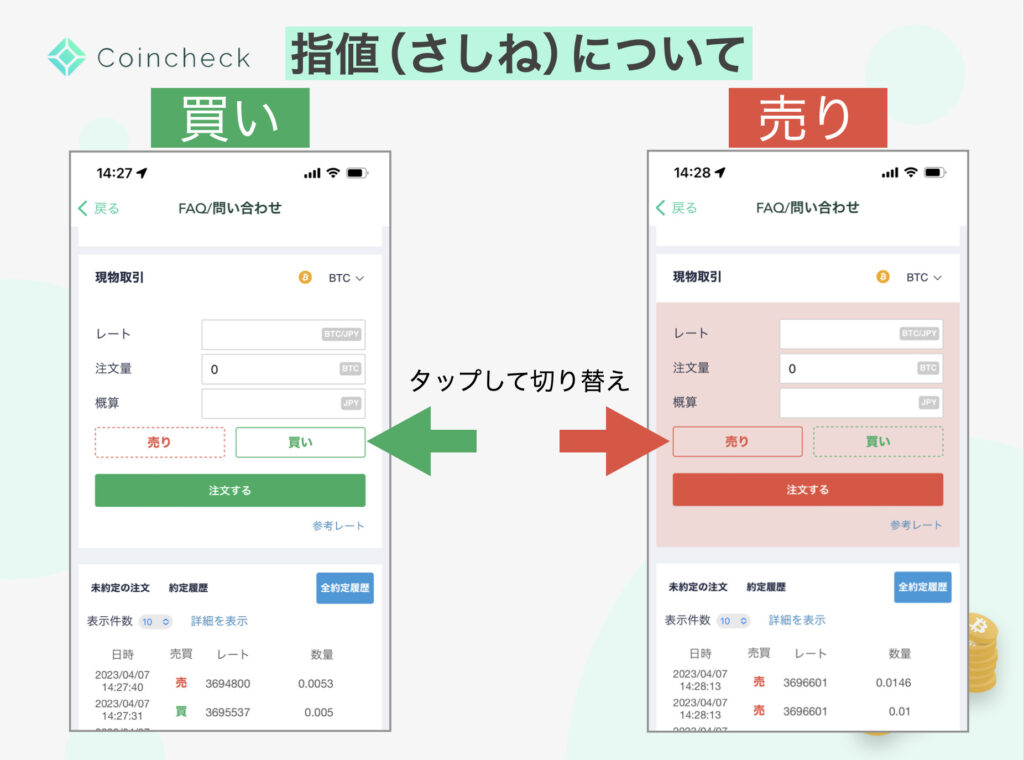
① 買いたい価格を入力します。
② 買いたい数量を入力します。
③ 概算の金額が表示されます。
④ 入力した内容を確認して「注文する」をタップします。
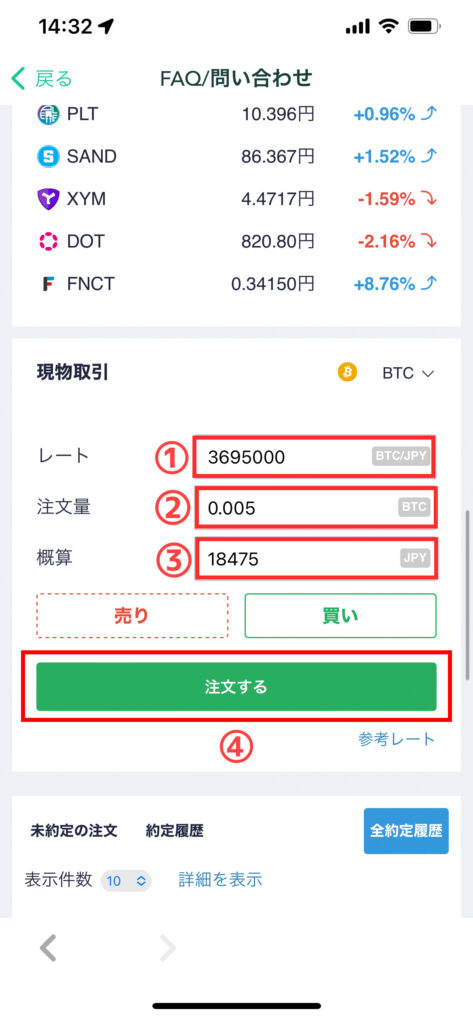
ひとくちメモ
コインチェックは、最少量 0.005 BTC(ビットコイン)から注文できます。
注文したら、約定するまで待ちます。

約定すると、「約定履歴」に情報が表示されます。
アプリ内の「ウォレット」に戻って確認してみましょう。
ウォレットに戻ったら、「日本円」のところをタップしてください。
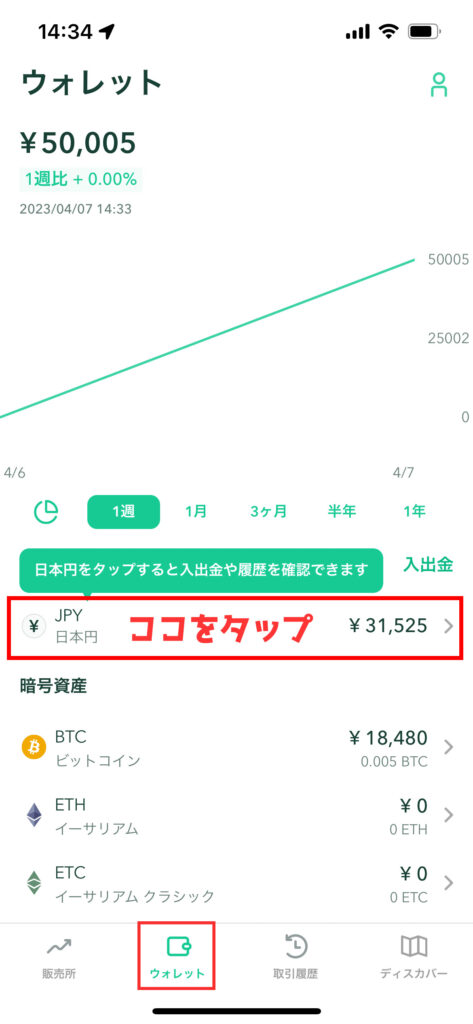
無事にビットコインを購入できました。
おめでとうございます!
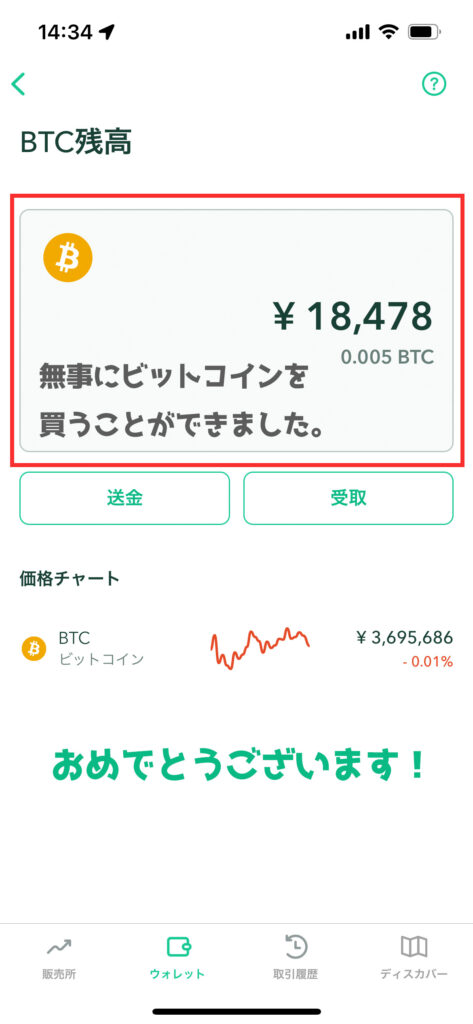
3: ビットコインを売る方法 【 コインチェック 編 】

よし!無事にビットコインを買えたし、利益が出た時のことを考えて、ビットコインを売る練習をやろうかな。
買った時と、同じ方法でいいのかな?
無事にビットコインを買うことができましたね。おめでとうございます。
おっしゃる通り、ビットコインを売る方法は、買った時と同じです。
「板取引」で指値をして売ります。
さっそく、やってみましょう!

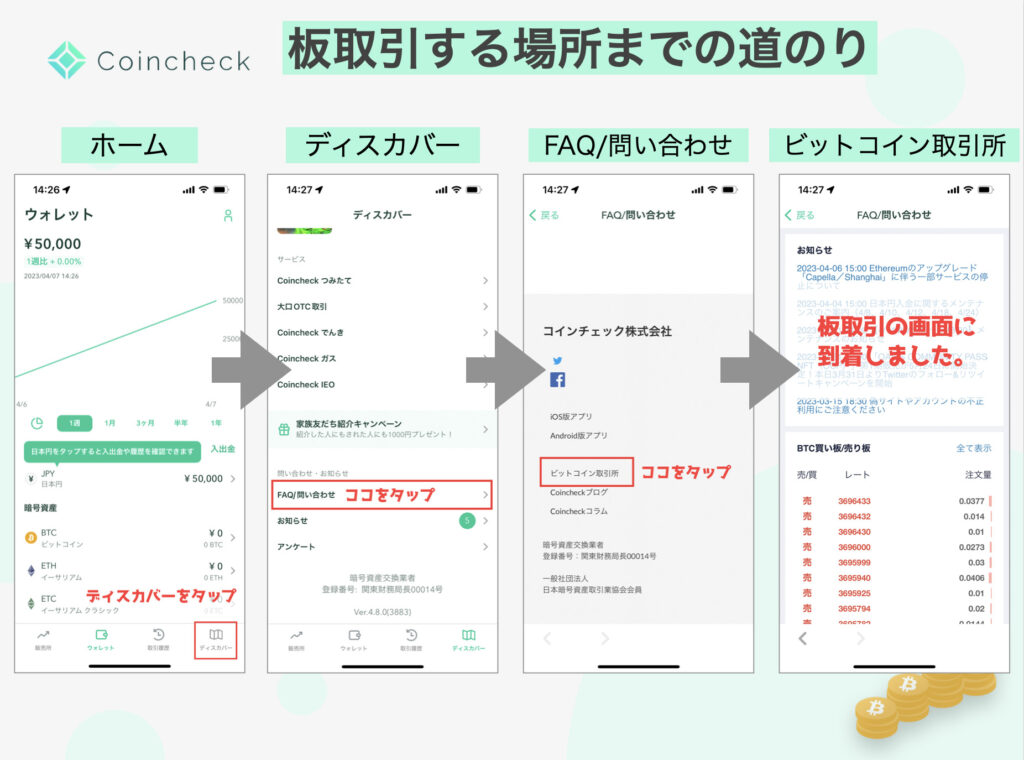
上の図解を参考に、ビットコインを買った時と同じ道のりで、「ビットコイン取引所」まで行ってください。
板取引の画面に行ったら、「売り」をタップしてください。
画面が、下画像のように赤くなったら、オッケーです。
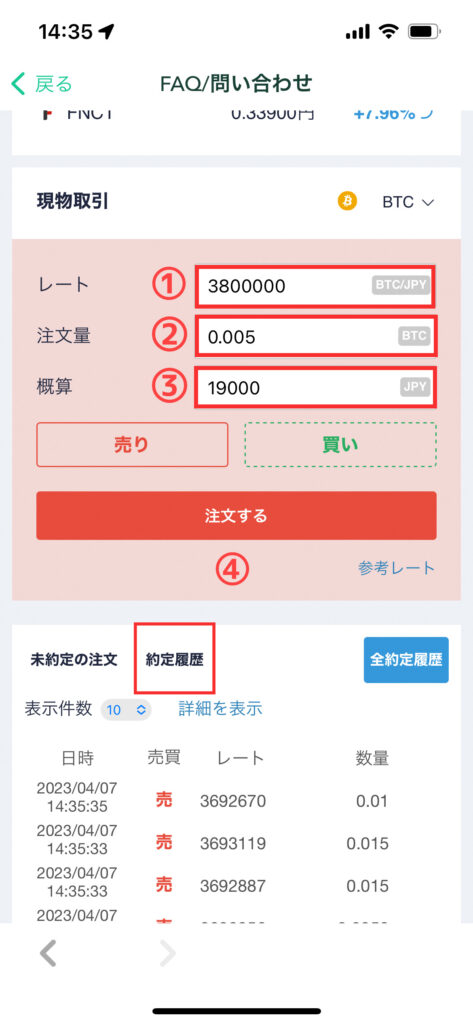
① 売りたい価格を入力します。
② 売りたい数量を入力します。
③ 概算の金額が表示されます。
④ 入力した内容を確認して「注文する」をタップします。
あとは、約定されるのを待つだけです。おつかれさまでした。
次は、あなたの銀行口座へ出金する方法を勉強しましょう。
4: あなたの銀行口座へ出金する方法

自分のもとに、お金が来るまでが投資だから、最後まで気を抜かずに勉強ずるぞ。
下記の注意点を確認ください。
出金をする際の注意
コインチェックから一部抜粋
引用元:Coincheck公式サイト
- 新しい出金先口座を登録する際、電話番号認証(SMS認証)を必要とします。
- 出金の操作時には、認証アプリを用いた 2段階認証 を必要とします。
- ご本人様名義以外の銀行口座に出金することはできません。
まず、あなたの銀行口座を登録しますので、通帳などをご準備ください。
では、いきましょう。

コインチェックのスマホアプリを開きます。
ウォレットの「入出金」をタップしてください。
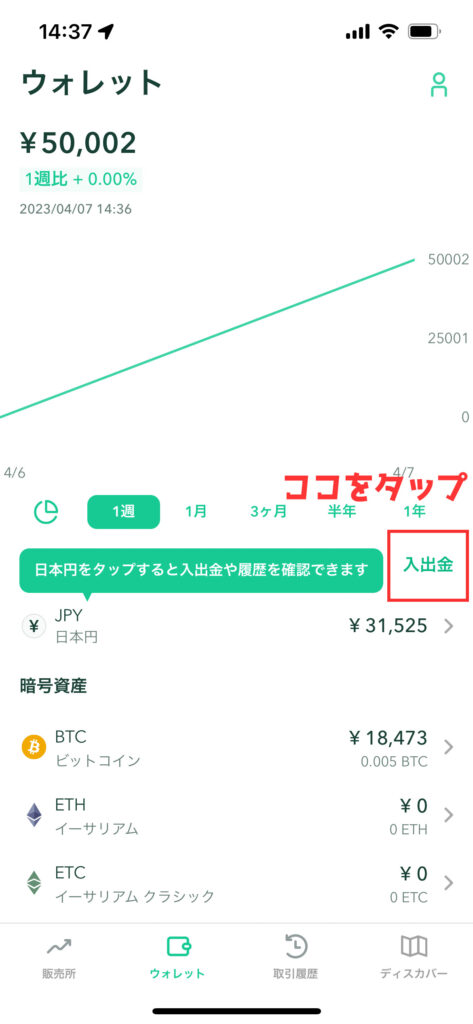
「出金」をタップしてください。
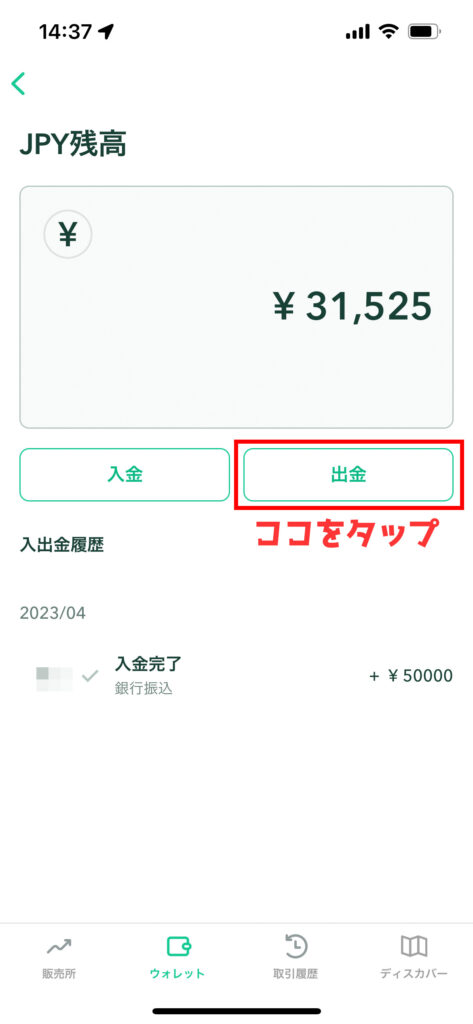
上の「出金口座 選択」をタップ。
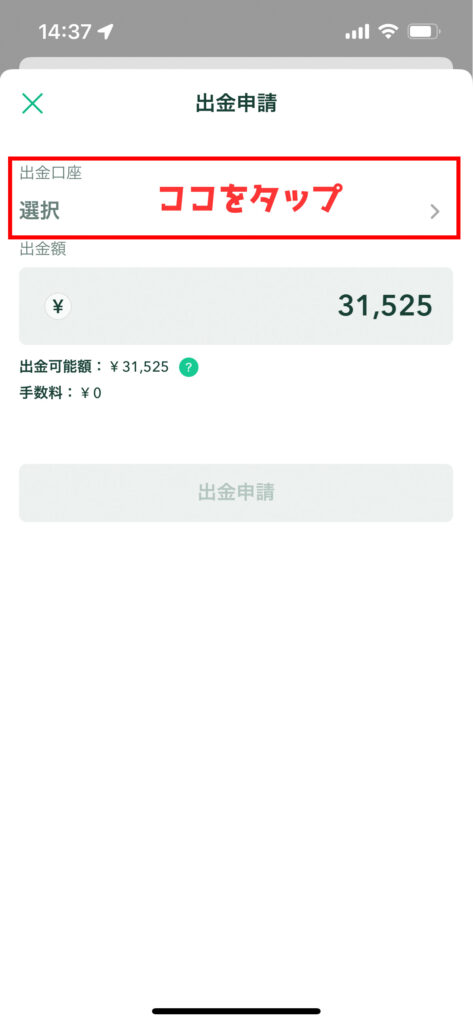
「出金口座を追加」をタップ。
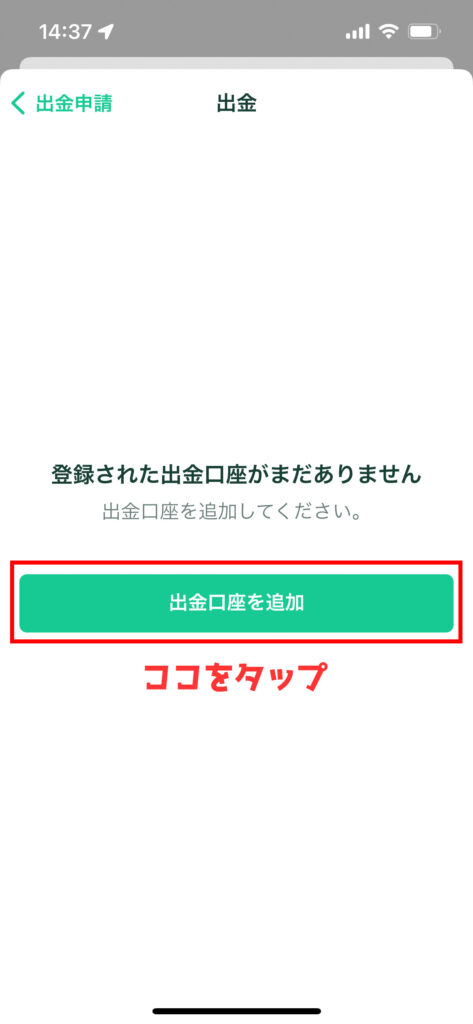
あなたの銀行口座の情報を入力して、「確認画面に進む」をタップしてください。
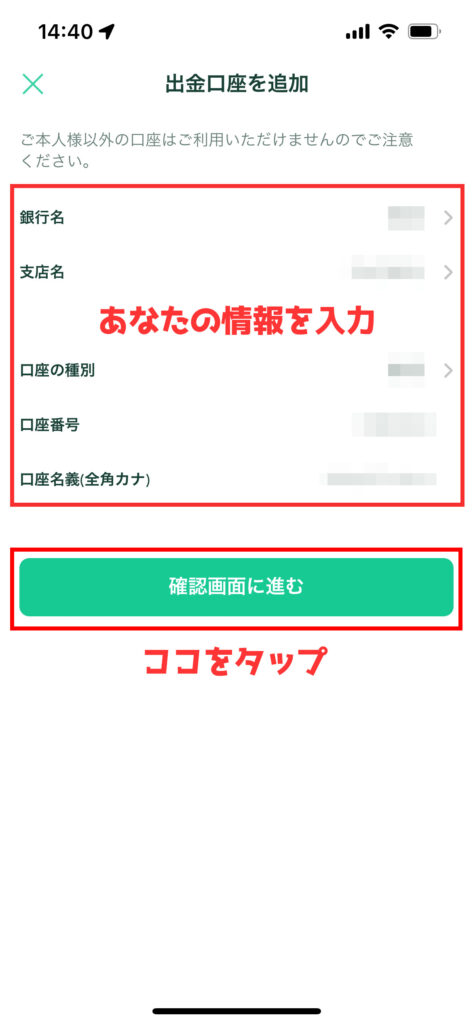
まちがいがないことを確認して、「出金口座を登録」をタップ。
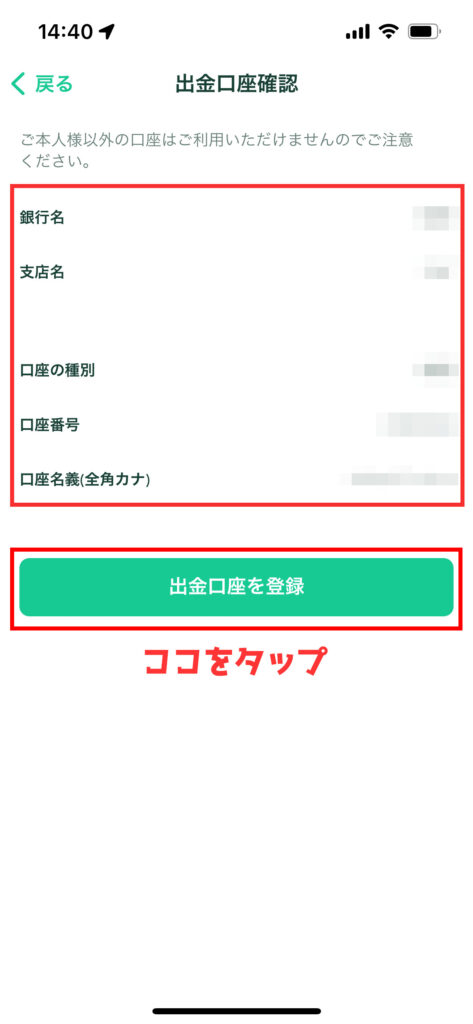
ご本人確認のため、スマホのSMSに認証コードが送られてきます。
SMSを確認して、6ケタの数字を入力してください。
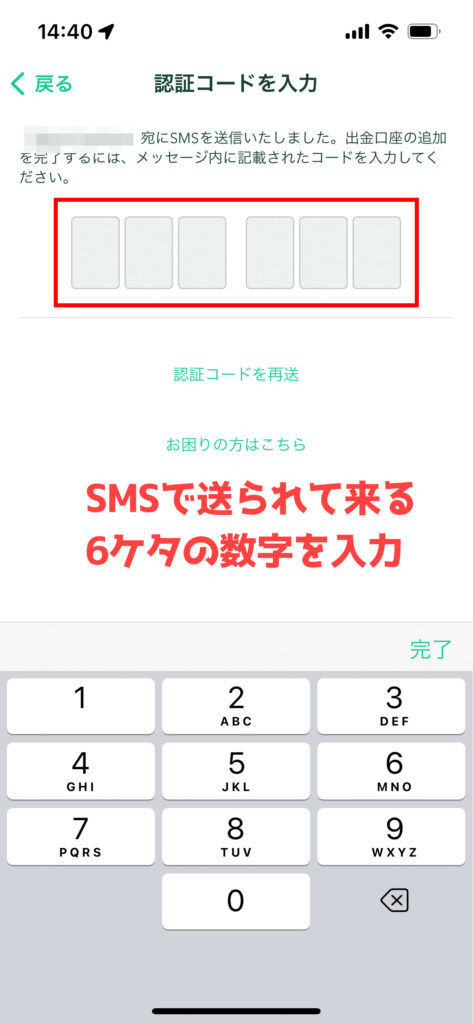
「新規銀行口座を登録しました」と表示されます。
あなたの口座情報のところをタップしてください。
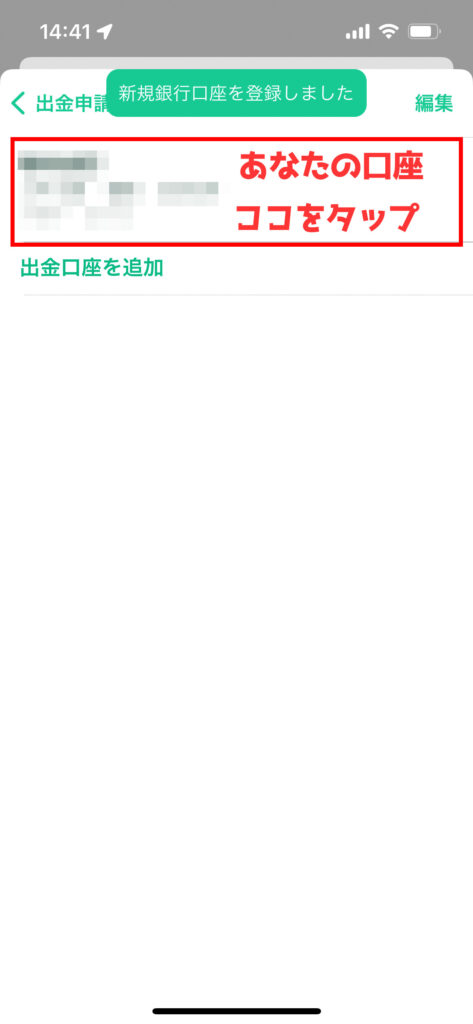
① 出金額を入力します。
② 確認してオッケーなら「出金申請」をタップしてください。
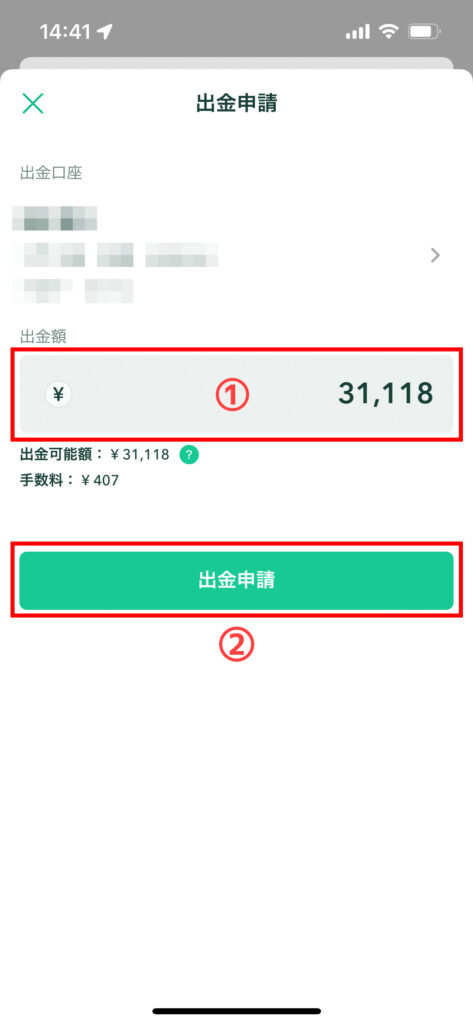
このあとは、2段階認証の画面に移行します。
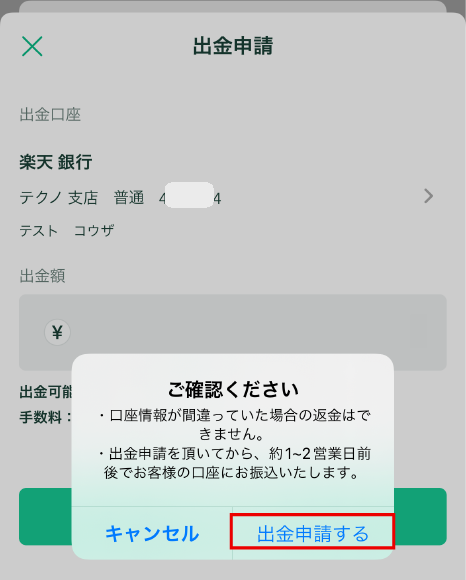
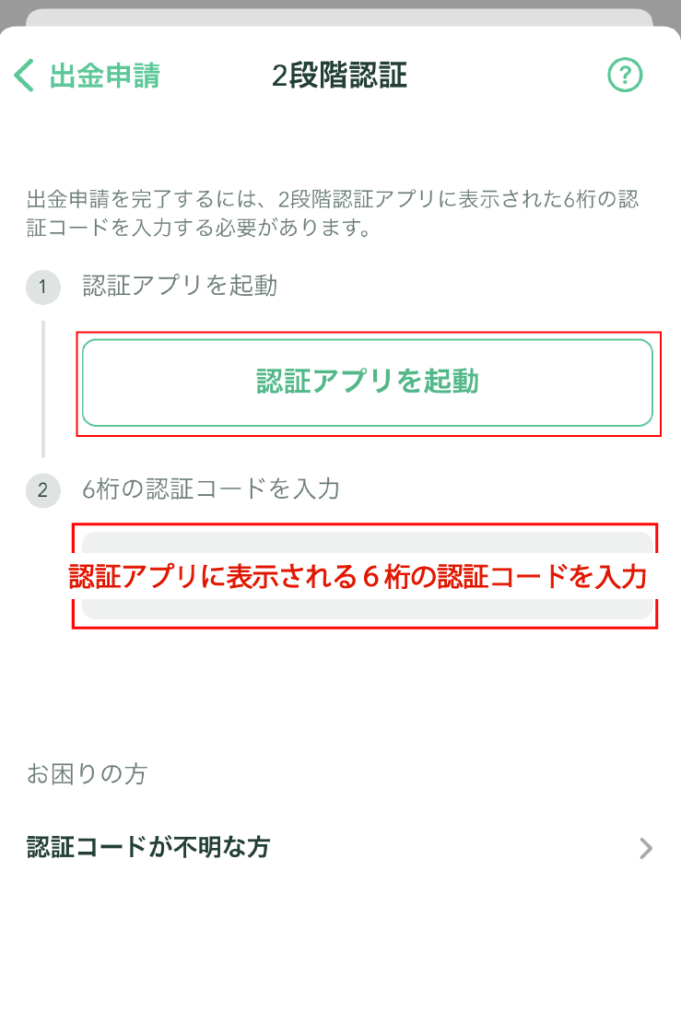
2段階認証アプリを起動して、6桁の認証コードを入力すれば、出金の手続きは完了です。
出金したお金が、どのくらいで反映されるかは、下画像をご覧ください。
仮想通貨投資の一連の流れは、理解いただきましたでしょうか?
口座開設から出金方法の習得まで、とても大変だったと思います。
本当におつかれさまでした。
これからも、少しずつで良いので、一緒にチャレンジしていきましょう!
最後までお付き合い頂き、ありがとうございました。

-
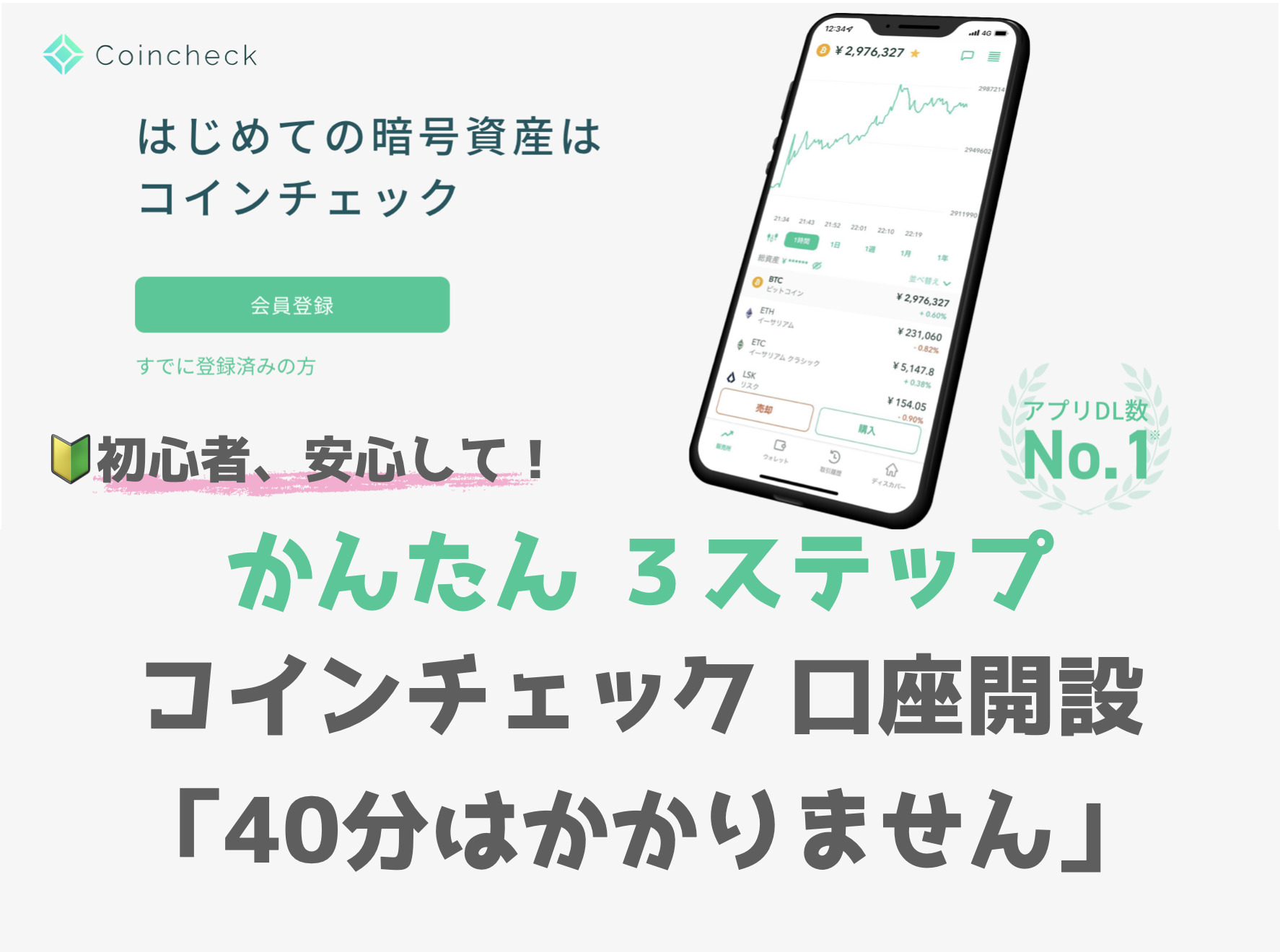
【コインチェック口座開設】初心者も安心!かんたん3ステップ「40分はかかりません」
最近、ビットコインや仮想通貨に興味があるけど、どうやって買えばいいのか分からない。 コインチェックってCMとかで見たことあるけど、初めてだから、むずかしそうで不安だし、登録とか口座開設ってめんどくさそ ...
続きを見る
こちらの記事もCHECK
-

【 ビットコインより爆益 !?】実際にコインチェックIEOに参加したぼくが真実をお伝えします|仮想通貨で稼ぎたい初心者必見!
仮想通貨をはじめて、ちょっとずつ取引にもなれてきたな。 もう少し稼げたらいいなぁ。 あっ、最近、IEOってよく聞くけど、 IEOってなに?IEOって儲かるの? 参加してみたいけど、どうやって参加すれば ...
続きを見る